Шта је дубоко повезивање?

Дубоко повезивање је техника преусмеравања корисника у тренду. Сазнајте више о дубоком повезивању овде да бисте га користили за повећање саобраћаја на веб локацији или у апликацији.
Ако сте корисник Гмаил-а, користите га свуда. То је дато. Рачунар. Лап топ. Таблет. Телефон. Гледати. Гоогле је учинио тако лаким и беспрекорним синхронизовање свега између уређаја да о томе углавном не размишљамо. Али... шта се дешава ако мислите да је неко други можда приступио вашем Гмаил налогу? Користите ове кораке да проверите историју активности пријављивања на Гмаил.
Отворите свој Гмаил налог на рачунару. У доњем десном углу последње е-поште кликните на место где пише „Детаљи“. Отвориће се нови прозор који вам показује апсолутно све што сте радили у Гмаил-у – када је и где је и још много тога.

На левој страни ћете одмах моћи да видите да ли је Гмаил-у приступано преко претраживача (на рачунару или лаптопу) или мобилног. Поред тога, биће приказана ИП адреса са које је Гмаил коришћен, а затим датум и време. Ако желите да добијете још више информација, кликните на било који од уноса где пише „Прикажи детаље“.
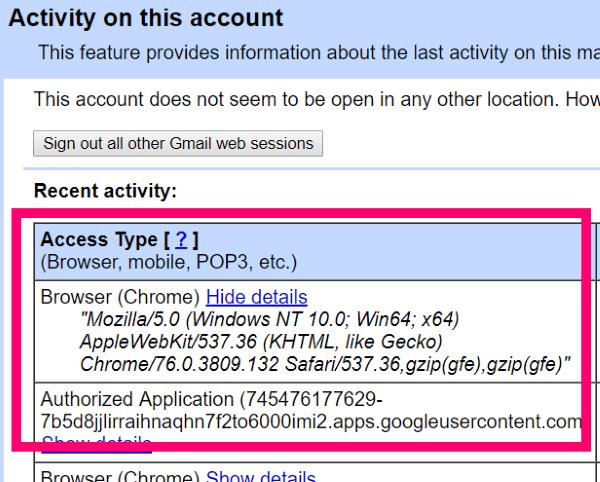
Ако Гоогле сматра да је дошло до сумњиве пријаве – на пример, из друге земље истог дана када користите Гмаил код куће – означиће то црвеном заставицом и саветовати вас да предузмете мере. Поред тога, ако сматрате да можда постоји проблем, можете да кликнете на везу „Одјави се са свих осталих сесија“ .

Отворите апликацију Гмаил и додирните три хоризонталне линије у горњем левом углу странице, а затим изаберите „Подешавања“ при дну. Бићете одведени на страницу која приказује све Гмаил налоге повезане са вашим телефоном у том тренутку. Додирните један од налога. На врху следећег екрана изаберите „Управљајте својим Гоогле налогом“.

Померите се надоле до одељка „Приватност и персонализација“ , а затим додирните плаву везу која каже „Управљајте својим подацима и персонализацијом“.

Померите се поред провере приватности до области „Контроле активности“ . Додирните где пише „Активност на вебу и у апликацијама“.

Померите се до дна странице и изаберите „Управљање активностима“. Ово ће приказати листу свега што сте урадили на свом телефону. Померите се надоле до било ког уноса за Гмаил и додирните га.

Сада ћете видети листу ствари посећених преко Гмаил-а и Цхроме-а током те сесије на вашем телефону. Додирните три тачке десно од Гмаил уноса, а затим изаберите „Детаљи“.

Сада ћете видети у које време је ваш Гмаил налог посећен преко мобилног телефона, заједно са тачно коришћеним уређајем.

Сада када знате како да проверите и контролишете историју активности пријављивања на Гмаил, која друга питања о Гмаил-у имате? Постоји ли још нешто што бисте желели да научите како да радите?
Срећно слање е-поште!
Дубоко повезивање је техника преусмеравања корисника у тренду. Сазнајте више о дубоком повезивању овде да бисте га користили за повећање саобраћаја на веб локацији или у апликацији.
АР је следећа велика ствар интернета за забаву, посао или посао. Научите детаљно АР облак да бисте постали информисани корисник.
Користите Мицрософт Едге Дроп и лако делите датотеке и поруке између уређаја пратећи ове кораке прилагођене почетницима.
Погледајте како је лако сачувати и делити руте на Гоогле мапама на рачунару и на Андроид-у. Погледајте ове кораке прилагођене почетницима.
Волим да забављам своје комшије тако што мењам своју Ви-Фи мрежу у друга смешна имена. Ако тражите идеје за смешно Ви-Фи име, овде
Гмаил је вероватно један од најбољих сервиса за е-пошту који су данас доступни, нудећи низ импресивних функција које комуникацију чине ефикаснијом и
Дисцорд корисничко име је неопходно из неколико разлога, јер служи као ваш јединствени идентификатор на платформи и омогућава вам да комуницирате са другим
Режим без архивирања Гоогле Цхроме-а је згодна функција која вам омогућава да претражујете интернет без чувања историје прегледања. Међутим, један недостатак
Откријте како можете да пронађете и користите Реадер Моде и за Цхроме и за Фирефок. Ево једноставних корака које треба пратити.
Да ли тражите одрживу опцију за хостовање веб локација? Научите разлику између наменског сервера и сервера за дељени хостинг.







